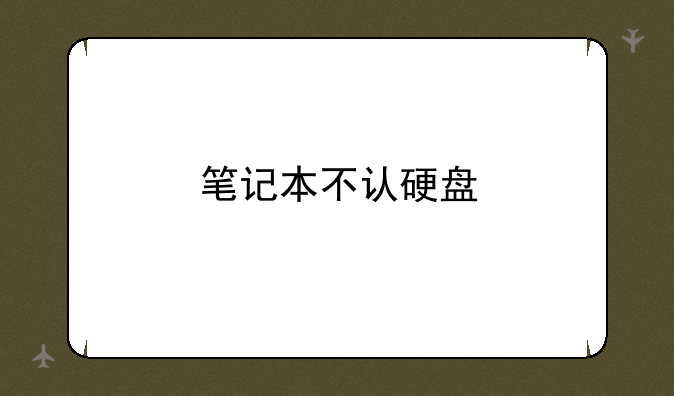
解决笔记本不认硬盘的终极指南
在数字时代,笔记本电脑作为我们工作、学习和娱乐的重要工具,其稳定性与可靠性直接关系到我们的日常效率与心情。然而,当遇到“笔记本不认硬盘”这一棘手问题时,不少用户往往会感到手足无措。本文将深入探讨笔记本不认硬盘的可能原因及解决方案大家迅速定位问题,恢复数据访问能力。
一、初步诊断:症状与影响
当你开机后发现笔记本无法识别内置硬盘,屏幕可能显示“No Boot Device Found”、“Hard Disk Not Detected”等错误信息。这不仅意味着系统无法启动,还可能造成重要数据的丢失风险,严重影响日常使用。因此,迅速而准确地识别并解决这一问题至关重要。
二、常见原因分析
① 硬件连接问题:硬盘数据线松动或损坏是导致笔记本不认硬盘的常见原因之一。② BIOS设置错误:BIOS中硬盘识别设置被错误修改,常见于更新BIOS或进行系统维护后。③ 硬盘故障:硬盘本身出现物理损坏或逻辑错误,如坏道、固件问题等。④ 电源供电不足:笔记本电源管理出现问题,导致硬盘供电不稳或不足。⑤ 驱动与系统兼容问题:操作系统更新或升级后,硬盘驱动与新系统不兼容。
三、排查步骤与解决方案
① 检查硬件连接:首先关闭笔记本,断开电源,轻轻打开底盖,检查硬盘数据线和电源线是否牢固连接,必要时更换新的数据线尝试。② 进入BIOS检查:重启笔记本,按F2/DEL键进入BIOS界面,查看是否有硬盘信息列出。若无,尝试将硬盘设置为启动首选项或恢复BIOS默认设置。③ 使用硬盘检测工具:利用第三方硬盘检测软件(如CrystalDiskInfo、HDD Scan)检查硬盘健康状态,识别是否有坏道或固件错误,并根据软件建议采取相应措施。④ 检查电源管理:确保笔记本电源适配器正常工作,电池电量充足。尝试只使用电源适配器启动,排除电池问题干扰。⑤ 更新或回退驱动:访问笔记本官方网站,根据型号下载最新的硬盘驱动程序,或考虑回退到之前版本,以解决兼容性问题。⑥ 考虑数据恢复:若步骤均未能解决问题,且硬盘内有重要数据,务必立即停止进一步操作,寻求专业数据恢复服务。
四、预防与维护建议
定期备份重要数据至外部硬盘或云存储,以防不测。保持笔记本内部清洁,定期清理灰尘,确保散热良好。避免频繁移动笔记本时开启大量读写操作,减少硬盘物理损伤风险。及时更新操作系统和硬件驱动,关注厂商发布的固件升级信息,以享有最佳性能和兼容性。
总之,“笔记本不认硬盘”虽是一个令人头疼的问题,但只要我们掌握了正确的排查步骤和解决方案,就能迅速恢复笔记本的正常使用。希望本文能成为你解决这一难题的得力助手,让你的数字生活更加顺畅无忧。


